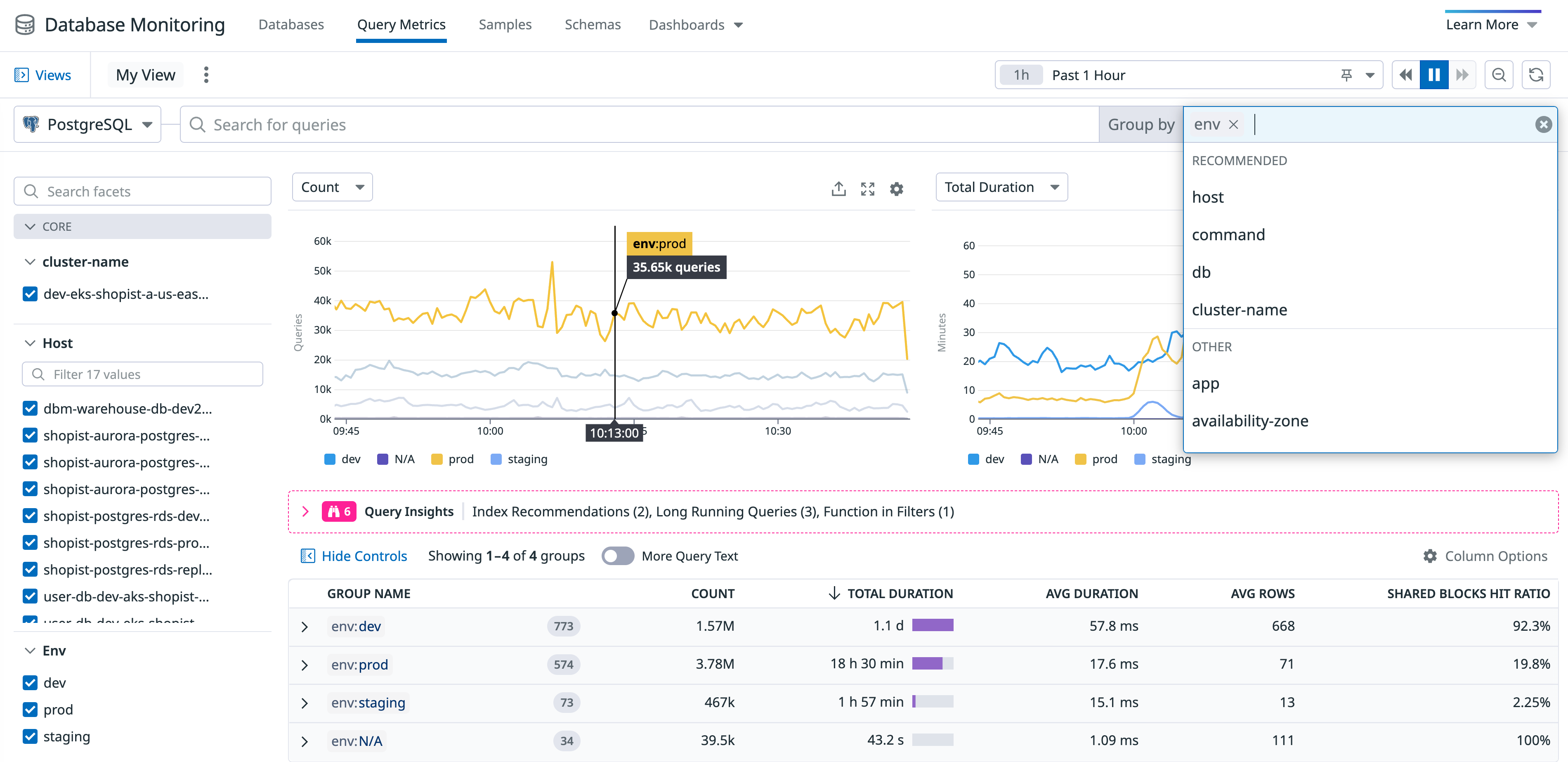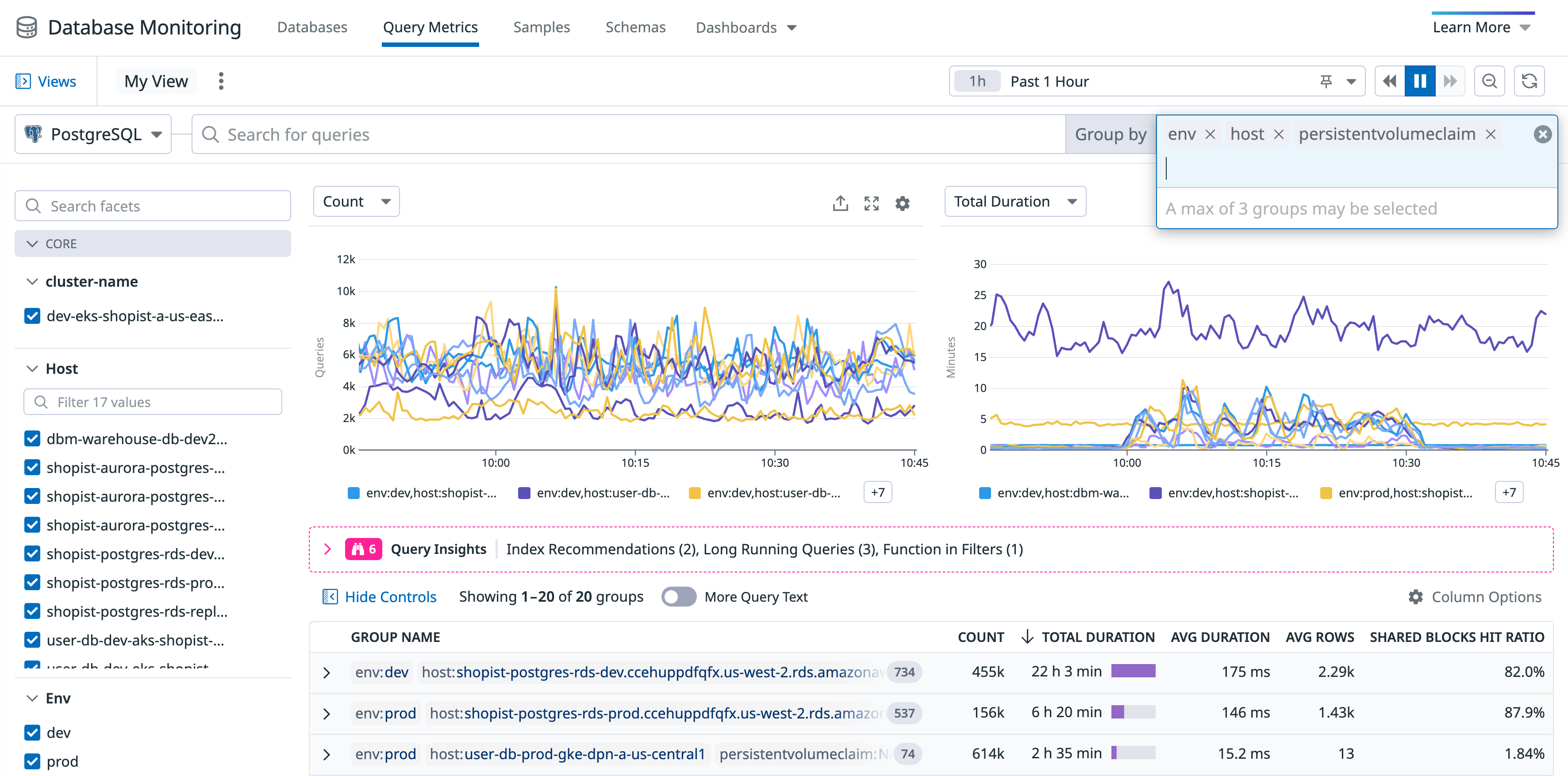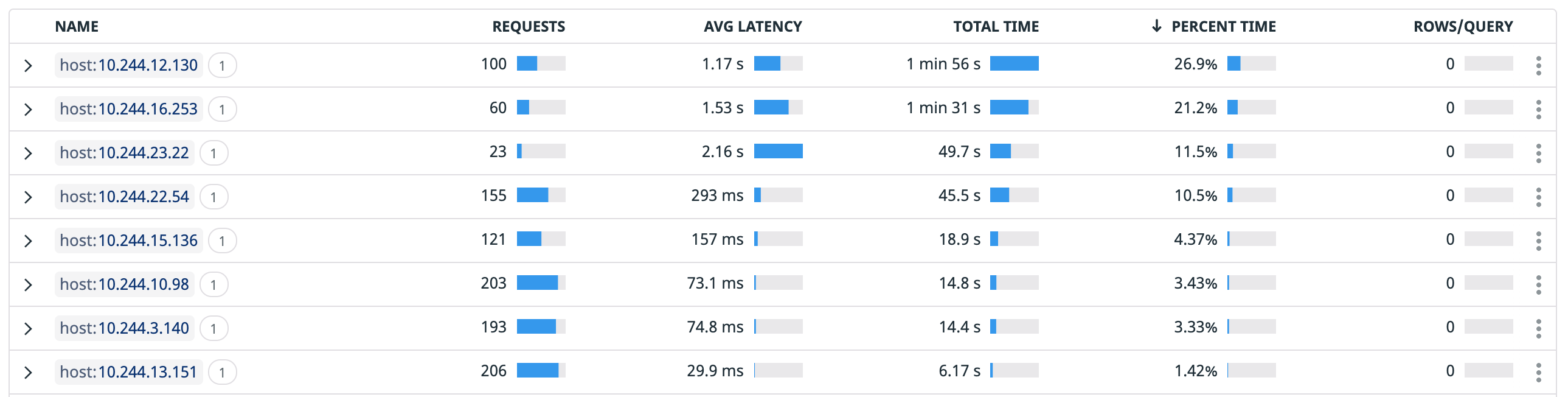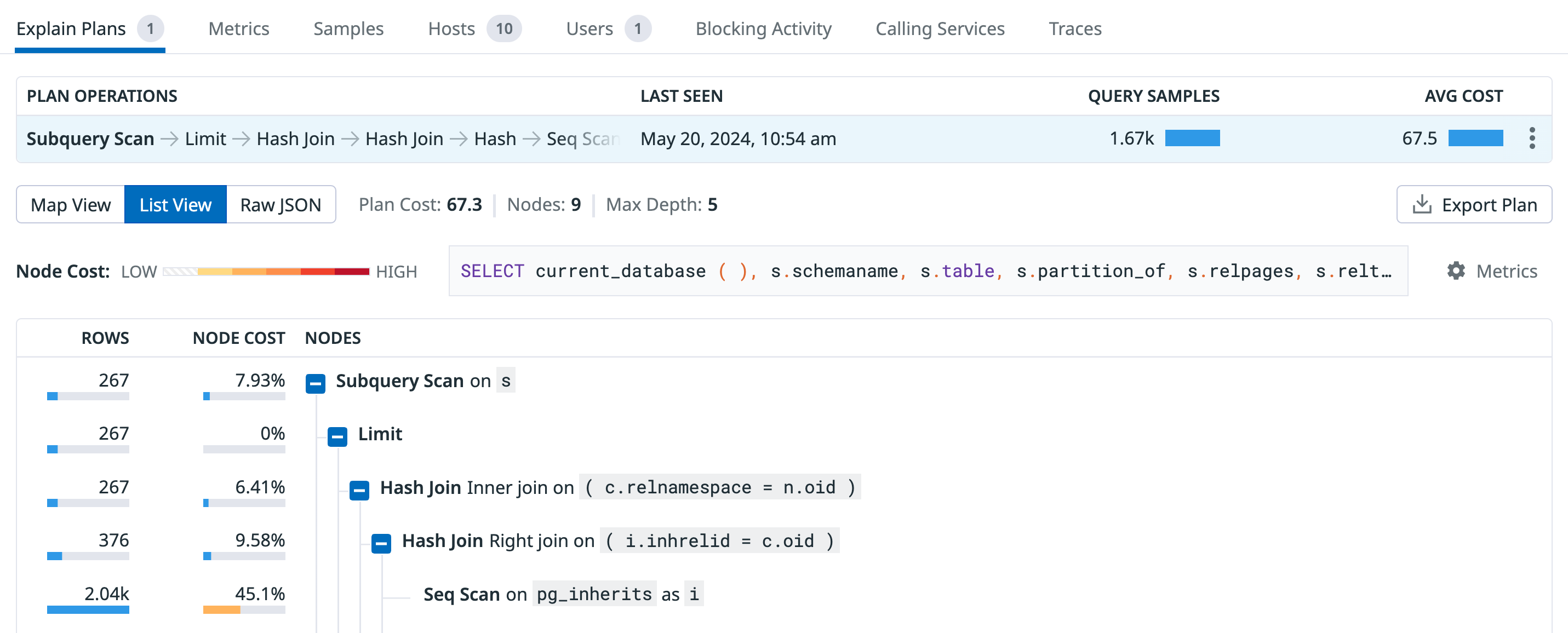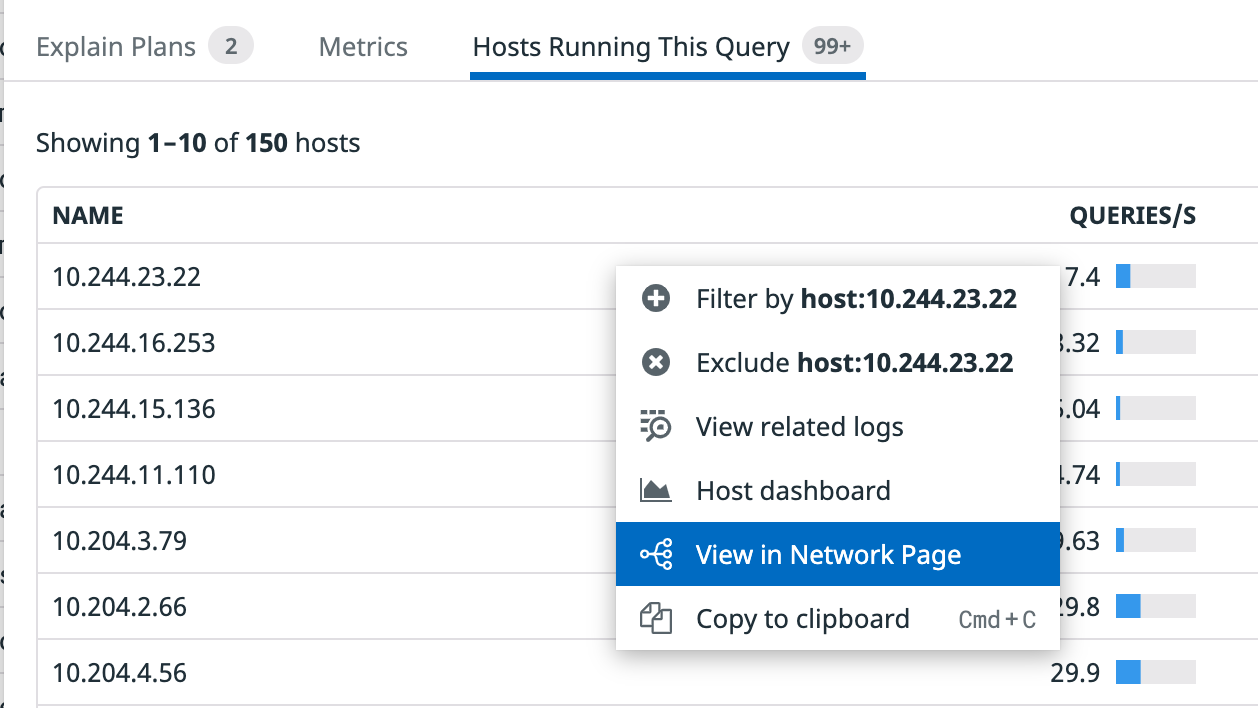- Esenciales
- Empezando
- Datadog
- Sitio web de Datadog
- DevSecOps
- Serverless para Lambda AWS
- Agent
- Integraciones
- Contenedores
- Dashboards
- Monitores
- Logs
- Rastreo de APM
- Generador de perfiles
- Etiquetas (tags)
- API
- Catálogo de servicios
- Session Replay
- Continuous Testing
- Monitorización Synthetic
- Gestión de incidencias
- Monitorización de bases de datos
- Cloud Security Management
- Cloud SIEM
- Application Security Management
- Workflow Automation
- CI Visibility
- Test Visibility
- Intelligent Test Runner
- Análisis de código
- Centro de aprendizaje
- Compatibilidad
- Glosario
- Atributos estándar
- Guías
- Agent
- Uso básico del Agent
- Arquitectura
- IoT
- Plataformas compatibles
- Recopilación de logs
- Configuración
- Configuración remota
- Automatización de flotas
- Actualizar el Agent
- Solucionar problemas
- Detección de nombres de host en contenedores
- Modo de depuración
- Flare del Agent
- Estado del check del Agent
- Problemas de NTP
- Problemas de permisos
- Problemas de integraciones
- Problemas del sitio
- Problemas de Autodiscovery
- Problemas de contenedores de Windows
- Configuración del tiempo de ejecución del Agent
- Consumo elevado de memoria o CPU
- Guías
- Seguridad de datos
- Integraciones
- OpenTelemetry
- Desarrolladores
- Autorización
- DogStatsD
- Checks personalizados
- Integraciones
- Crear una integración basada en el Agent
- Crear una integración API
- Crear un pipeline de logs
- Referencia de activos de integración
- Crear una oferta de mercado
- Crear un cuadro
- Crear un dashboard de integración
- Crear un monitor recomendado
- Crear una regla de detección Cloud SIEM
- OAuth para integraciones
- Instalar la herramienta de desarrollo de integraciones del Agente
- Checks de servicio
- Complementos de IDE
- Comunidad
- Guías
- API
- Aplicación móvil de Datadog
- CoScreen
- Cloudcraft
- En la aplicación
- Dashboards
- Notebooks
- Editor DDSQL
- Hojas
- Monitores y alertas
- Infraestructura
- Métricas
- Watchdog
- Bits AI
- Catálogo de servicios
- Catálogo de APIs
- Error Tracking
- Gestión de servicios
- Objetivos de nivel de servicio (SLOs)
- Gestión de incidentes
- De guardia
- Gestión de eventos
- Gestión de casos
- Workflow Automation
- App Builder
- Infraestructura
- Universal Service Monitoring
- Contenedores
- Serverless
- Monitorización de red
- Coste de la nube
- Rendimiento de las aplicaciones
- APM
- Términos y conceptos de APM
- Instrumentación de aplicación
- Recopilación de métricas de APM
- Configuración de pipelines de trazas
- Correlacionar trazas (traces) y otros datos de telemetría
- Trace Explorer
- Observabilidad del servicio
- Instrumentación dinámica
- Error Tracking
- Seguridad de los datos
- Guías
- Solucionar problemas
- Continuous Profiler
- Database Monitoring
- Gastos generales de integración del Agent
- Arquitecturas de configuración
- Configuración de Postgres
- Configuración de MySQL
- Configuración de SQL Server
- Configuración de Oracle
- Configuración de MongoDB
- Conexión de DBM y trazas
- Datos recopilados
- Explorar hosts de bases de datos
- Explorar métricas de consultas
- Explorar ejemplos de consulta
- Solucionar problemas
- Guías
- Data Streams Monitoring
- Data Jobs Monitoring
- Experiencia digital
- Real User Monitoring
- Monitorización del navegador
- Configuración
- Configuración avanzada
- Datos recopilados
- Monitorización del rendimiento de páginas
- Monitorización de signos vitales de rendimiento
- Monitorización del rendimiento de recursos
- Recopilación de errores del navegador
- Rastrear las acciones de los usuarios
- Señales de frustración
- Error Tracking
- Solucionar problemas
- Monitorización de móviles y TV
- Plataforma
- Session Replay
- Exploración de datos de RUM
- Feature Flag Tracking
- Error Tracking
- Guías
- Seguridad de los datos
- Monitorización del navegador
- Análisis de productos
- Pruebas y monitorización de Synthetics
- Continuous Testing
- Entrega de software
- CI Visibility
- CD Visibility
- Test Visibility
- Configuración
- Tests en contenedores
- Búsqueda y gestión
- Explorador
- Monitores
- Flujos de trabajo de desarrolladores
- Cobertura de código
- Instrumentar tests de navegador con RUM
- Instrumentar tests de Swift con RUM
- Detección temprana de defectos
- Reintentos automáticos de tests
- Correlacionar logs y tests
- Guías
- Solucionar problemas
- Intelligent Test Runner
- Code Analysis
- Quality Gates
- Métricas de DORA
- Seguridad
- Información general de seguridad
- Cloud SIEM
- Cloud Security Management
- Application Security Management
- Observabilidad de la IA
- Log Management
- Observability Pipelines
- Gestión de logs
- Administración
- Gestión de cuentas
- Seguridad de los datos
- Sensitive Data Scanner
- Ayuda
Explorar métricas de consultas
La vista Métricas de consultas muestra el rendimiento histórico de las consultas normalizadas. Visualiza las tendencias de rendimiento por infraestructura o etiquetas (tags) personalizadas, como la zona de disponibilidad del centro de datos, y recibe alertas sobre anomalías.
Ve a la página Métricas de consultas en Datadog.
La vista muestra 200 consultas principales, es decir, las 200 consultas con mayor tiempo total de ejecución en el periodo de tiempo seleccionado. Para ver más detalles, consulta qué consultas se rastrean. La agregación de métricas para consultas rápidas puntuales o que se ejecutan con poca frecuencia no se muestra en la vista Consulta de métricas, pero puedes encontrar snapshots de ellas representadas en muestras de consultas, si se han ejecutado en los últimos 15 días.
Filtrado y agrupación
Selecciona el origen de tu base de datos (por ejemplo, Postgres) en el selector de origen de la parte superior. Especifica etiquetas de búsqueda para filtrar las lista de consultas (o la lista de procedimientos almacenados, cuando estén disponibles) y agrupa por etiquetas para organizar la lista.
Por ejemplo, a menudo es útil agrupar por host o clúster para ver rápidamente en qué infraestructura se ejecutan las consultas.
Puedes agrupar por hasta tres elementos (por ejemplo, host, entorno y centro de datos) para obtener conjuntos agrupados de resultados filtrados.
Expande el grupo para ver la lista de consultas y haz clic en View all queries in this group (Ver todas las consultas de este grupo) para desplazar ese criterio de agrupación al campo de búsqueda de la barra de filtros y filtrar el contenido de la página según el resultado de esa búsqueda.
Filtrado por facetas
En la parte izquierda de la vista hay listas de facetas para filtrar la lista de consultas. Las facetas incluyen:
- Core (Núcleo): servicios, hosts, entornos.
- Database (Base de datos): Postgres tiene las facetas
databaseyuser. MySQL tiene las facetasschema. - Infrastructure (Infraestructura): Etiquetas de infraestructura tradicionales de Datadog recopiladas por el Agent.
Selecciona o borra las facetas para encontrar la lista de consultas que te interesa.
Filtrado de la vista Métricas de consultas por una sola consulta
Si quieres filtrar el contenido de la vista Métricas de consultas por sólo una consulta normalizada, filtra en query_signature, no en query. Los nombres de etiquetas se truncan a 200 caracteres y como las consultas pueden ser largas, sus etiquetas query no son necesariamente exclusivas. query_signature es un hash de una consulta normalizada y sirve como ID único de la consulta normalizada.
Una forma de filtrar por una consulta específica sin buscar su valor de firma de consulta es hacer clic en la consulta en la lista. Esto abre su página de detalles de la consulta, donde se hace clic en Filter to This Query (Filtrar por esta consulta). Esto filtra la página Métricas de consultas por la faceta query_signature.
Exploración de métricas
La lista de Métricas de consultas muestra métricas de solicitudes, latencia media, tiempo total y porcentaje de tiempo, además de otras métricas que dependen de tu producto de base de datos. Haz clic en el menú Options (Opciones) para determinar cuáles métricas se muestran en la lista. Pasa el cursor sobre el encabezado de la columna para ver una descripción de cada tipo de métrica. Haz clic en el encabezado de la columna para ordenar la lista según esa métrica.
Para ver una lista completa de métricas recopiladas, consulta la documentación Datos recopilados, de la integración correspondiente a tu producto de base de datos:
Las métricas utilizadas para las vistas de la Monitorización de bases de datos son, principalmente:
- MySQL:
mysql.queries.* - Postgres:
postgresql.queries.* - SQL Server:
sqlserver.queries.* - Oracle:
oracle.queries.*
Página de detalles de la consulta
Al hacer clic en una consulta de la lista Métricas de consultas, se abre la página de detalles de la consulta. La parte superior de la página muestra el texto completo de la consulta normalizada y una lista de todas las etiquetas asociadas a la consulta. La lista de etiquetas es la unión de todas las etiquetas de cada host en que se ejecuta la consulta. Recorre la lista para ver información como, por ejemplo, en qué servidor se ejecuta la consulta:
Permanece en el contexto de esta consulta y ve a la página Muestras de consultas con el botón View Query Samples (Ver muestras de consultas) o vuelve a las Métricas de consultas, filtradas por esta consulta, con el botón Filter by This Query (Filtrar por esta consulta).
Cuando consultes los detalles de una consulta y quieras encontrar los hosts en los que se ejecuta, haz clic en Filter by This Query (Filtrar por esta consulta) y luego agrupa por hosts. La lista de métricas muestra cada host en el que se ejecuta la consulta. Ordena por Porcentaje de tiempo para ver si un host en particular es responsable de un gran porcentaje de la ejecución de una consulta.
Ordena por Filas/Consulta para ver si un host en particular tiende a devolver muchas más filas, lo que indica que la fragmentación en los hosts está desequilibrada.
Gráficos de métricas
Los gráficos muestran la comparación de las métricas de esta consulta con las de todas las consultas excepto esta. Puede que la latencia media de esta consulta sea mucho mayor que la media de las demás, pero que también se ejecute con poca frecuencia, por lo que su impacto total es menor. Puedes ver cuánto tiempo de la base de datos consume cuando se ejecuta, en comparación con todas las demás consultas.
Haz clic en la pestaña Metrics (Métricas) para ver más gráficos de métricas para esta consulta.
Planes explicativos
Datadog recopila los planes de explicación de forma continua, por lo que una consulta determinada puede tener varios planes. Esos planes se normalizan y se muestran por separado para que puedas ver si una consulta tiene planes que tienen un mejor rendimiento o un coste relativo mayor que otros. Por ejemplo, el siguiente plan de explicación contiene información de una consulta:
Selecciona un plan para ver métricas de costes o su JSON. Haz clic en View All Samples for This Plan (Ver todas las muestras de este plan) para ir a la vista Muestras de consulta de las muestras asociadas a él.
No todas las consultas tienen planes de explicación, por varias razones, incluyendo qué tipo de consulta es, o varios parámetros de configuración. Para ver más detalles, consulta Solucionar problemas.
Hosts que ejecutan esta consulta
La pestaña Hosts Running This Query (Hosts que ejecutan esta consulta) enumera los hosts que ejecutan esta consulta, con un menú contextual que permite visualizar información relacionada con los hosts, como logs o los datos de red, que pueden ser útiles para solucionar problemas en el origen de la latencia.
Dashboards de monitorización de bases de datos
Para acceder rápidamente a los dashboards que muestran visualizaciones de métricas de infraestructuras relacionadas con bases de datos y de consultas, haz clic en el enlace Dashboards en la parte superior de la página. Utiliza los dashboards predefinidos o clónalos y personalízalos para adaptarlos a tus necesidades.